【Tips】TeamsメニューへのPower BIの追加
タイトルだけだと少々わかり難いですが、先日、Teamsの機能紹介動画をYouTubeで見たときに、便利そうかと思ったので、本日はその機能の紹介です。
Teamsの左側には「チャット」や「予定表」と書かれたメニューボタンが縦方向に配置されているかと思いますが、ここに「Power BI」メニューボタンを追加できるというお話です。
(1)Teamsの左下の「アプリ」から「分析とBI」、「Power BI」の順番にクリックしていきます。
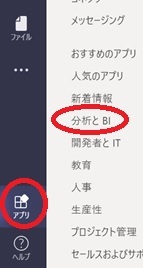
(2)「追加」ボタンをクリックします。
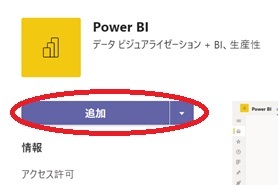
(3)画面左下に「Power BI」メニューボタンが追加されます。さらに、このメニューボタンを右クリックして「ピン留めする」をクリックします。
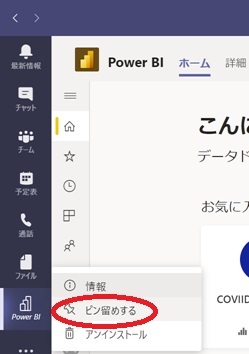
そうすると、(2)の「追加」した段階で分かりますが、画面右側にPower BI Service画面が表示されるようになります。
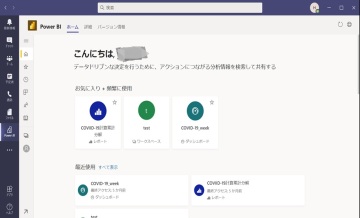
Teamsを使い、Power BI Serviceも使わる方は、Webブラウザを起動させなくても、ここから素早くアクセスして、お手軽に使うことが可能になります。
これは、新機能?なのか既存機能?なのか分かりませんが、便利そうなので、興味ある方、お試ししていただければと思います。
Teamsの左側には「チャット」や「予定表」と書かれたメニューボタンが縦方向に配置されているかと思いますが、ここに「Power BI」メニューボタンを追加できるというお話です。
(1)Teamsの左下の「アプリ」から「分析とBI」、「Power BI」の順番にクリックしていきます。
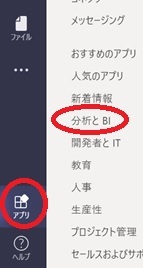
(2)「追加」ボタンをクリックします。
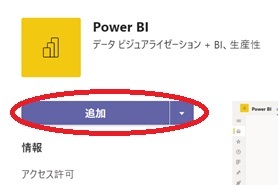
(3)画面左下に「Power BI」メニューボタンが追加されます。さらに、このメニューボタンを右クリックして「ピン留めする」をクリックします。
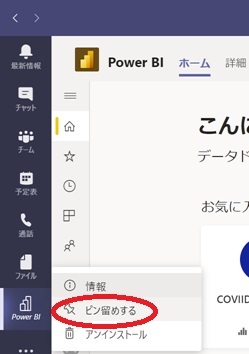
そうすると、(2)の「追加」した段階で分かりますが、画面右側にPower BI Service画面が表示されるようになります。
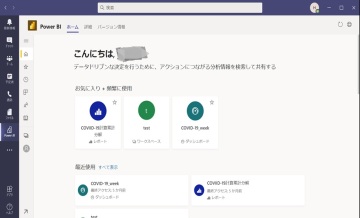
Teamsを使い、Power BI Serviceも使わる方は、Webブラウザを起動させなくても、ここから素早くアクセスして、お手軽に使うことが可能になります。
これは、新機能?なのか既存機能?なのか分かりませんが、便利そうなので、興味ある方、お試ししていただければと思います。
- -
- -